• Filed to: Filmoraの高度編集 • Proven solutions
便利なDVD編集ソフトで動画をトリミング(カット)する方法
動画はスマートフォンやデジタルカメラで撮影するとどうしても動画のサイズがバラバラになります。そのサイズは撮影時には調整する事が出来ず、専門のソフトが必要になります。そんなソフトも操作が難しかったり、導入が難しいと、諦める人も増えてくると思います。
そこで紹介したいのが、「Filmora for Windows」と呼ばれるソフトです。
このソフトは体験版と製品版があるのですが、体験版でしっかりと機能を確認できるので、ソフトの機能のアンマッチを防ぐ事が出来ます。ソフトインストールはソフトをダウンロードしてインストールするで作業を開始できます。言語も日本語等選択できるようになっているので、英語が得意な方は英語を選ぶ事も出来ます。
早速、「Filmora for Windows」を使って動画をトリミング方法を簡単に説明していきます。
1 トリムしたいYouTube動画を追加
そして今回の話の動画のトリミング作業になりますが、ソフトを起動するとiSkysoft 動画編集のインターフェイスが起動するので、まず動画を追加します。

2 タイムラインでビデオをトリムする
その後、ビデオの所に対象の動画を移動して、右クリックをしてメニュー欄から削除を選びます。画面が切り替わるので、切り替わったら、左の画面にトリミングを行う前の動画があり、左にトリミングを行っている状態をリアルタイムで表示されます。つまり動画編集のトリミングが細かく実施する事が出来るようになるのです。
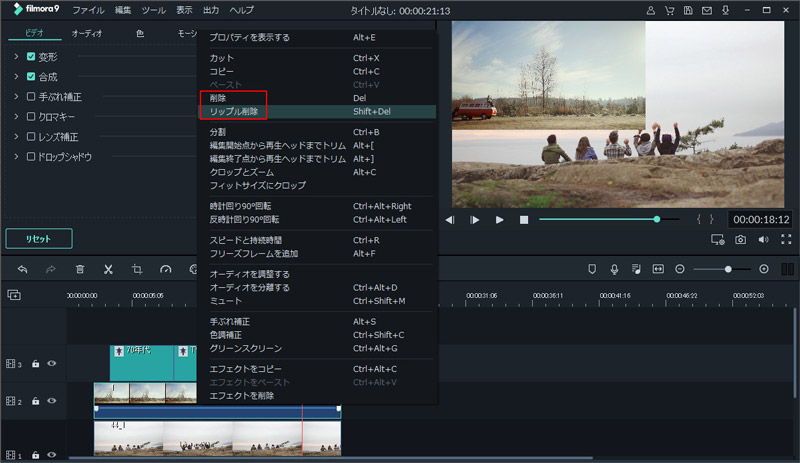
3 編集した動画をYouTubeに共有
出力をクリックして、YouTubeを選択して、編集した動画をYouTubeに共有できます。
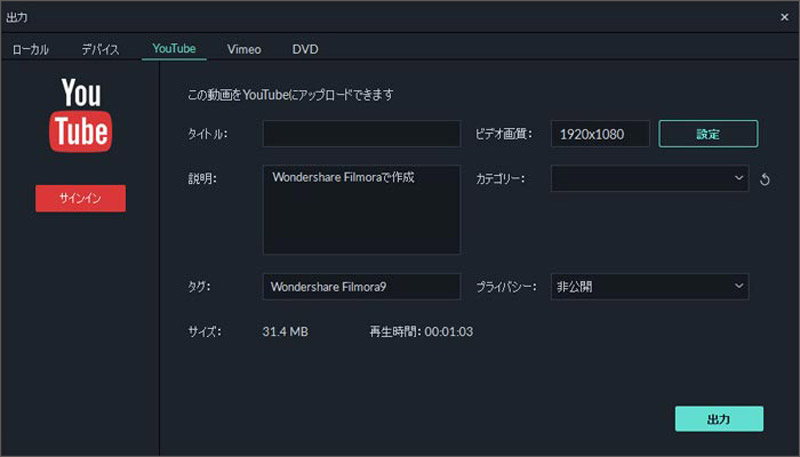
動画の不必要な部分をカット出来るので、自分の思い通りの動画を作成する事が出来ます。また動画の不必要な部分をカットする事で無劣化した部分を削除する事が出来ます。動画をカットするアプリとして大活躍してくれるのです。トリミング自体の動作も重くないので、性能が高くないPCでも問題なく使用できます。動画カットソフトとしてこれ以上の機能を持っているソフトは中々見る事はできないです。
これから動画のトリミング機能を行いたいと思う方は「Filmora for Windows」で体験版から始める事をお勧めします。トリミングが完了したら保存のファイルの形式も選択して保存できるので、どのような再生環境でも再生できるようになります。






田中摩子
編集
0 Comment(s)